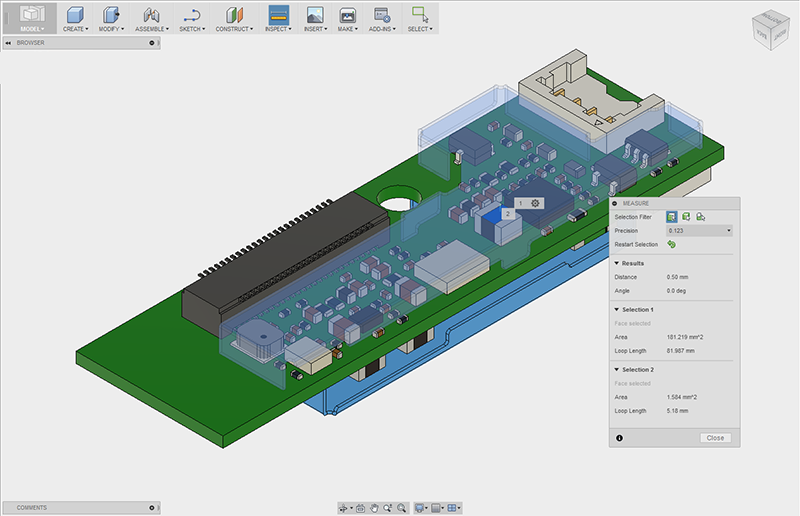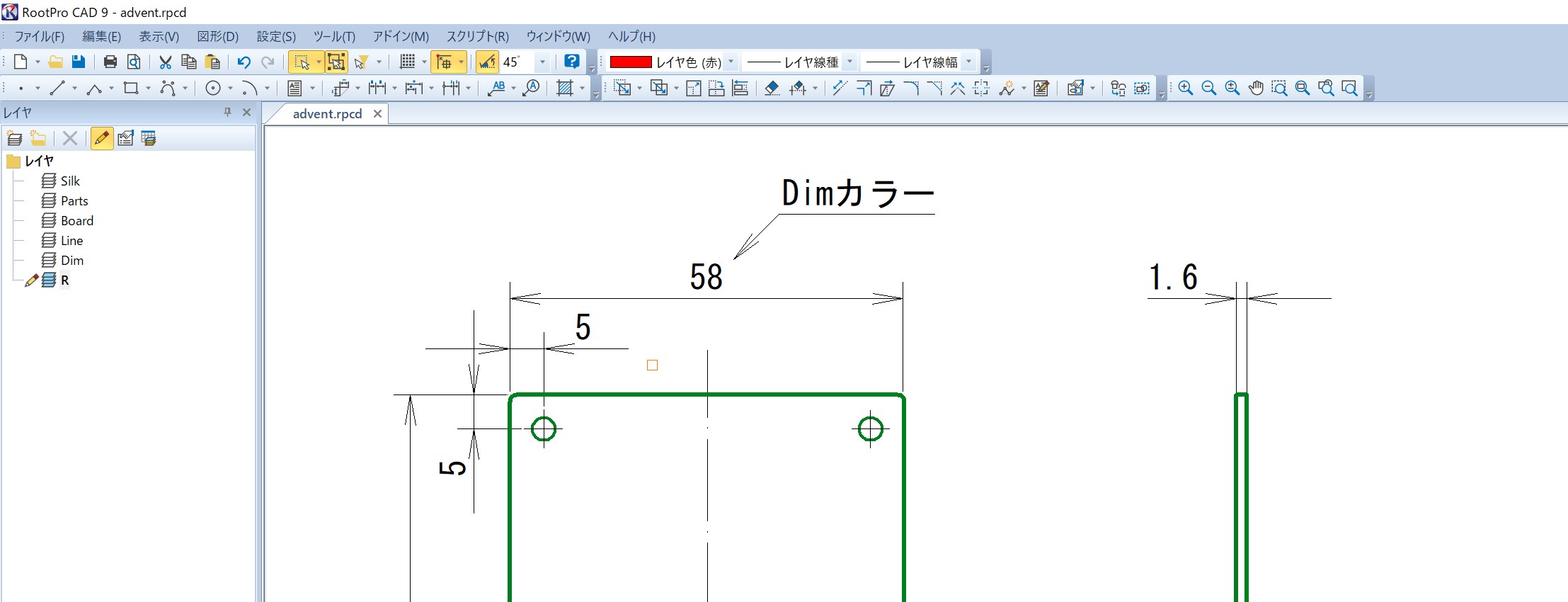こんにちは、デザインエンジニアの長谷川です。7-Magicのメカ部品を担当しています。
7-Magicは、音と映像に合わせて光の色を自由自在に変化できるスマート・ヨーヨーです。買ったその日から使えるよう、専用の音楽とその振り付けを準備してあります。そのため、ヨーヨー初心者であっても魅力的なパフォーマンスを楽しめます。(初心者用パフォーマンスはオンラインマニュアルを参照してください。)
もちろんこれだけでも十分楽しめるのですが、今日は専用ソフト7-Magic Sequence Editorを使い自分のオリジナル発光パターンを作成する方法を紹介します。
どのタイミングで光らせるか ~波形編集ソフトで波形をみてみよう~
7-Magicは専用ソフト7-Magic Sequence Editorを使い、60分の1秒単位で光り方を指定できます。今回は題材としてフリーのBGM素材に合わせて光らせることにしました。
使用楽曲:ナカノトモユキ Let’s start
http://dova-s.jp/bgm/play3139.html
さて、発光パターンをつくるとき、曲ごと適切なタイミングはなるべく正確かつ簡単に調べたいですよね。今回はフリーの波形編集ソフトを使いました。有名どころではAudacityなどありますが、今回は60fpsに対応しているものとして、Blenderを使うことにしました。Blenderのインストール方法や初期設定などは、割愛します。
60fpsでみるためBlenderを使うので、まずはフレームレートを60fpsに設定します。
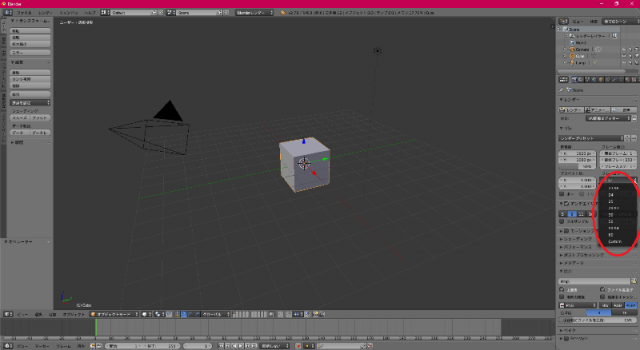
次にフレーム範囲を設定します。今回の音源は、41秒です。全体の長さは60fps x 41秒 = 2,460 frameです。終了に2,460を入力します。
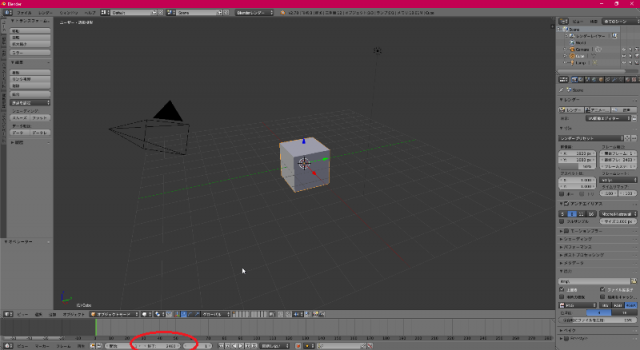
エディタータイプをビデオシーケンスエディターにします。
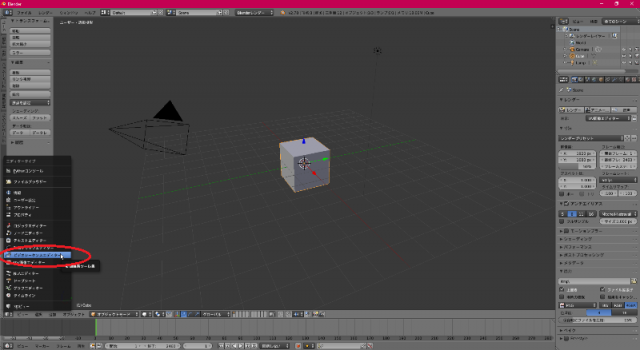
調べたい音声ファイル(今回はmp3)を開きます。
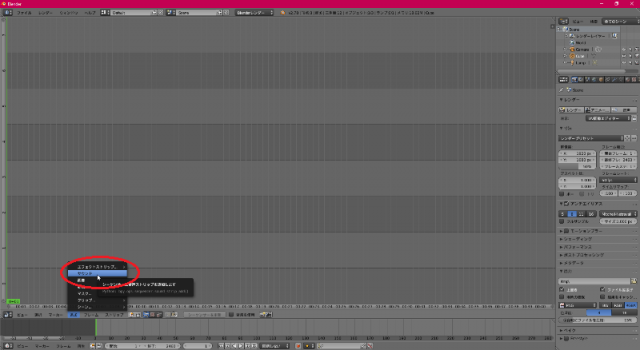
開いたら、音声ファイルの波形を描画させます。「ビュー」→「波形の描画」→「波形ON」にチェック
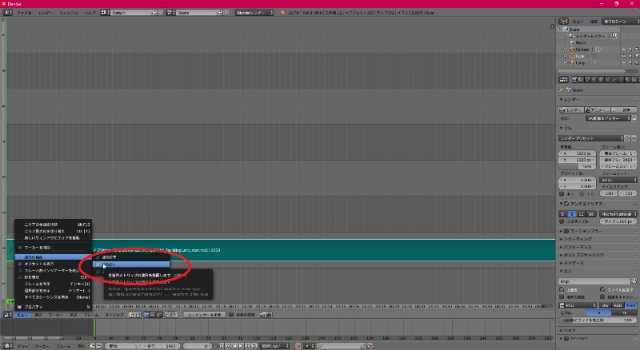
チェックを入れると、波形が表示されます。
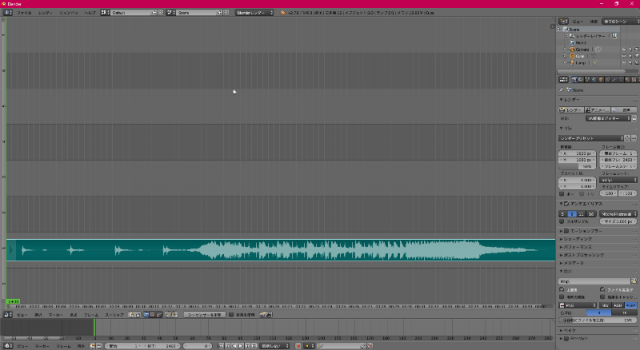
この状態では見づらいため、コントロールキーを押しながら中クリックを上下に動かし、上下の縮尺を合わせます。また、マウスホイールで時間方向の拡大・縮小も変えられます。

いよいよ合わせたい音のタイミングを調べますます。Alt-Aを押すと音声を再生できます。あるいは、P をクリックし、左クリックで任意の範囲のみ再生することもできます。その辺の細かい操作は他のBlenderのチュートリアルなど参照してください。今回であれば、最初の音は01秒14にあるようです。
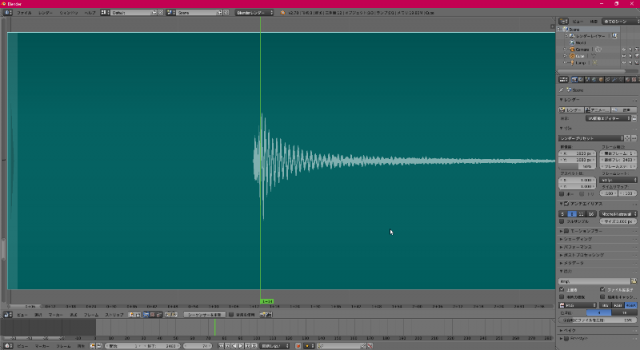
あとは、7-Magicを光らせたいタイミングの時間をどんどん調べて行きましょう。
余談ですが今回、私は初めてBlenderを使いました。手探りで使っているため、もっと便利な波形の調べ方などありましたら、ぜひそちらをお使いください。また、Blender以外のソフトでも同様の操作が可能です。たとえば24fpsのAudacityで波形を見ると、最初の音は01s+06frames付近にあります。24fpsを60fpsに変換すると、6 / 24 * 60 = 6 * 2.5 = 15となり、Blenderとほぼおなじ値になります。
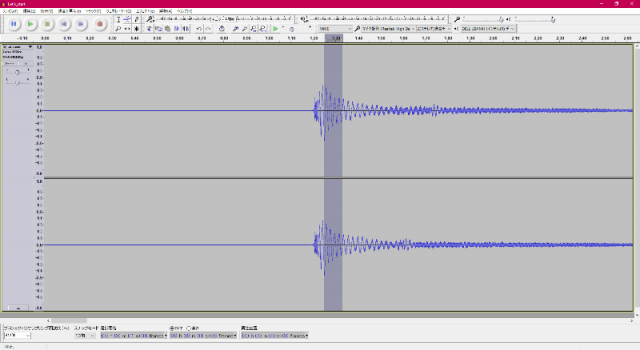
発光パターンの作成 ~RGB編~
波形編集ソフトで発光タイミングを調べたら、7-Magic Sequence Editorを使いシーケンスファイルを作成します。7-Magic Sequence Editorの使い方はオンラインマニュアルを参照してください。7-Magicの発光パターンは、RGBもしくはHSVで指定できます。まずはRGBで光り方を指定してみます。
RGBは文字通り、7-Magicに搭載する赤、緑、青のLEDの光り方を指定できます。まずは最初の00:01.14(フォーマットはMin[00-99]:Sec[00-59].Frm[0-59]です。)で緑に発光させてみます。
まずは時間を入力します。
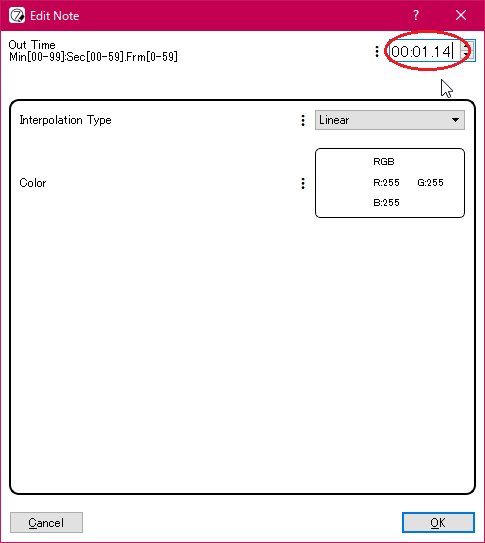
次は色を設定します。下記のあたりをダブルクリックします。

次に光らせ方の指定です。指定のタイミングで点灯させるため、Immediateを選択します。(linearについては後述)
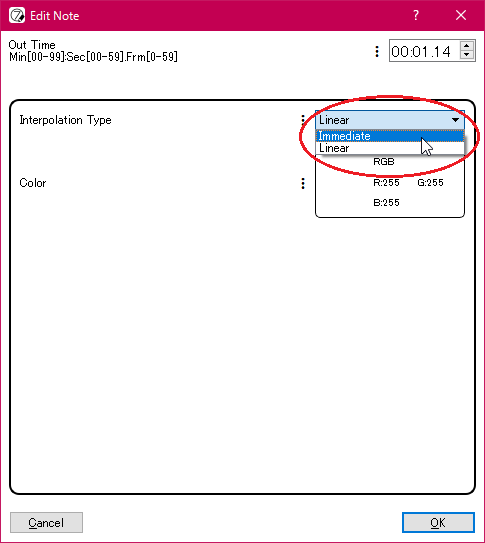
Greenに最大値である255を入力し、RedとBlueは0にします。(もちろん他の選び方でも問題ありません。)最後に右下のSet as RGBを押します。
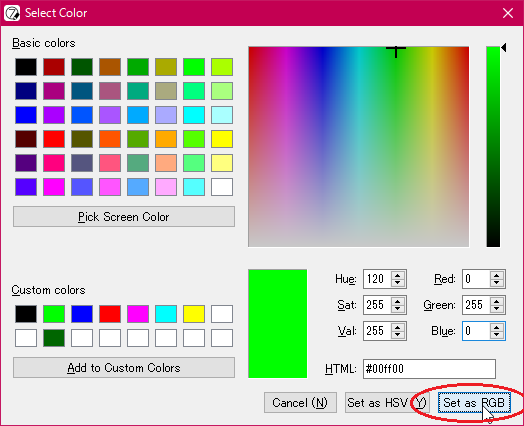
もとの画面に戻りOKを押します。
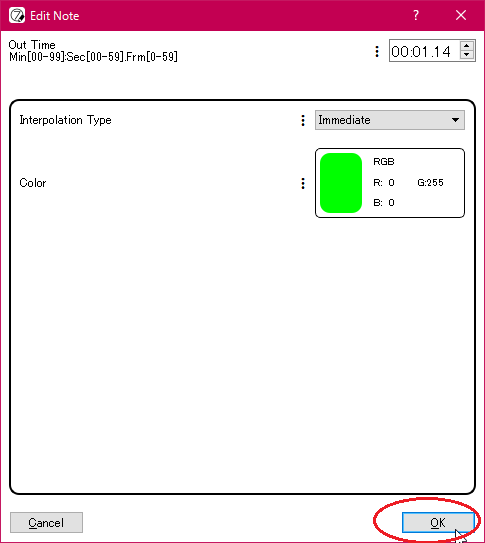
これで、00:01.14に緑で発光するパターンが入力できました。
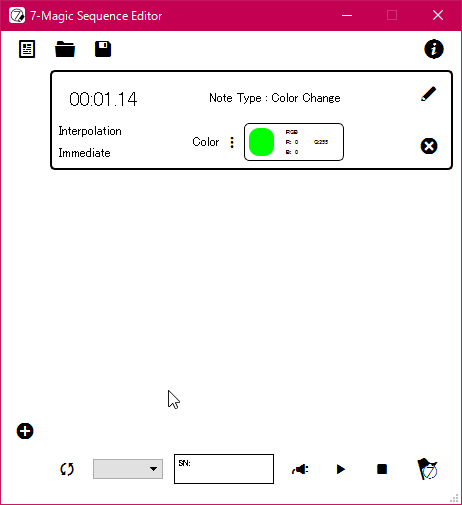
次に消灯の仕方を入力します。今回は50fps後、00:02.04に消灯させることにします。Immediateと異なり、Linearを指定すると、直前の発光指示から徐々に光り方を変化させることができます。
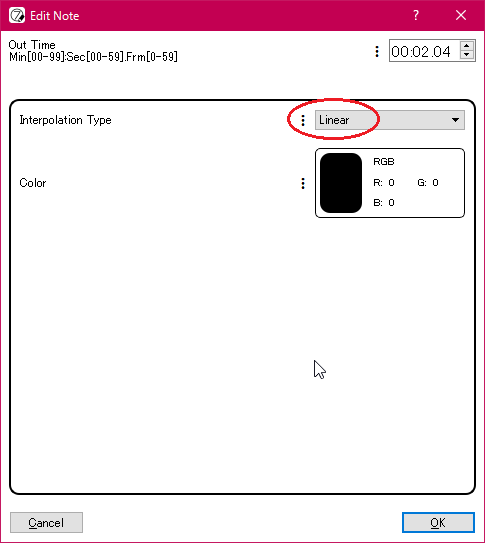
下記の発光パターンは「00:01.14に緑に発光し、00:02.04まで50fpsかけて消灯しろ」ということになります。
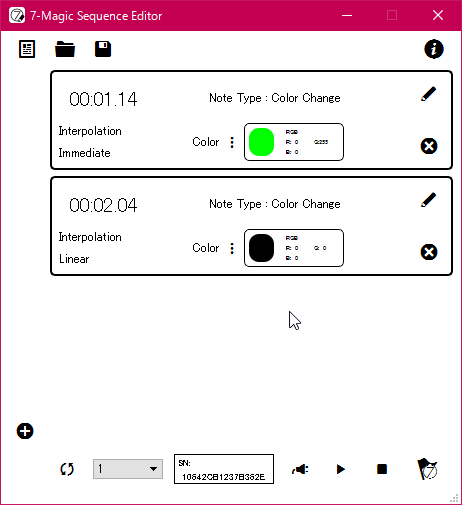
あとは同様に光らせたい/消灯したいタイミングをどんどん入力していきましょう。
発光パターンの作成 ~HSV編~
次はHSVで光り方を指定してみます。HSVを使うと簡単にグラデーションを作ることができます。下記がそのサンプルです。
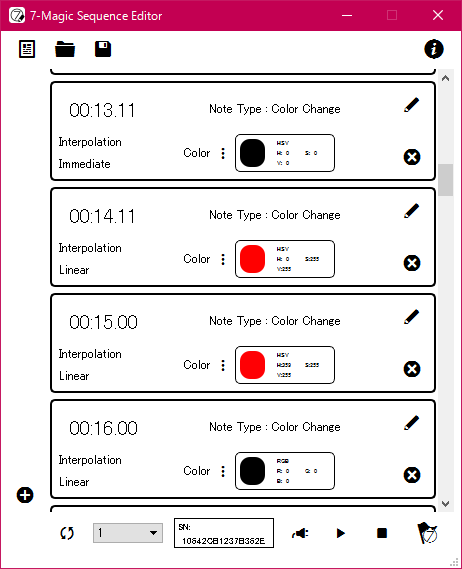
一見すると、00:14.11と00:15.00、両方とも同じ赤に見えます。しかし、実は00:14.11はH:0, S:255, V:255の赤、00:15.00はH:259, S:255, V:255の赤を指定しています。これを再生すると、下記の矢印のとおり、右の赤から緑、青を通り、左端の赤へと変化することになります。
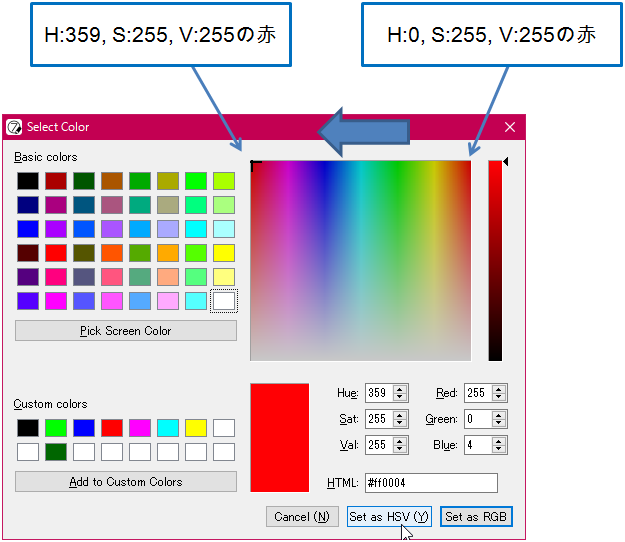
このように、RGBによる指示では難しいグラデーションを、HSVであればかんたんに指定することが可能です。
試しに作ってみました
というわけで、試しに色々入力してみました。
今回作ったシーケンスファイルも公開致します。参考にご利用下さい。(シーケンスファイル)
まとめ
今回はシーケンスファイル作成のチュートリアルとして、音楽に合わせた光り方を作成しました。そのままでも楽しい7-Magicをより楽しめるようになるので、ぜひシーケンスファイルの作成に挑戦してみてください。
[blogcard url=”http://cerevo.shop-pro.jp/?pid=109000635″]